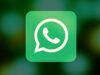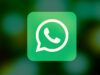Come eliminare un contatto bloccato su WhatsApp
Nei giorni scorsi, un contatto su WhatsApp ha cominciato a infastidirti e tu hai ben pensato di bloccarlo. Nel fare ciò, però, credevi che il nominativo della persona di tuo interesse sparisse anche dall’elenco dei contatti nella famosa app di messaggistica, ma così non è stato. Date le circostanze, ti sei quindi precipitato sul Web per cercare di capire se esiste un modo per ovviare al problema e sei finito qui, su questo mio tutorial.
Come dici? La situazione è precisamente questa e allora ti piacerebbe sapere se posso spiegarti come eliminare un contatto bloccato su WhatsApp? Ma certo che sì, non temere. Se mi dedichi un po’ della tua attenzione, posso fornirti tutte le indicazioni di cui hai bisogno per raggiungere il tuo obiettivo.
Ti anticipo inoltre che, per completezza d’informazione, sarà mia premura illustrati anche come cancellare un determinato contatto bloccato dall’elenco dell’app. Ora però basta chiacchierare e passiamo all’azione. Ti auguro, come mio solito, buona lettura e ti faccio un grande in bocca al lupo per tutto!
Indice
- Informazioni preliminari
- Come eliminare un contatto già bloccato su WhatsApp
- Come ripristinare un contatto bloccato su WhatsApp
- Come eliminare lista contatti bloccati su WhatsApp
Informazioni preliminari

Prima di entrare nel vivo del tutorial, andandoti a illustrare come eliminare un contatto bloccato su WhatsApp, ci sono alcune informazioni voglio fornirti.
Innanzitutto devi sapere che, quando blocchi una persona su WhatsApp, non riceverai più i suoi messaggi, le sue chiamate e i suoi aggiornamenti di stato (tra l’altro, i messaggi non ti verranno mai consegnati, neanche in caso di sblocco). Per te e per il contatto bloccato, inoltre, sarà impossibile vedere le informazioni sull’ultimo accesso e sullo stato online, gli aggiornamenti dello stato e, solo per il bloccato, le modifiche dell’immagine profilo.
Sei curioso di scoprire come appare un contatto bloccato su WhatsApp, magari perché temi che possa accorgersene? La risposta è: normale, non ci sono segni particolarmente visibili. L’utente bloccato continua a visualizzare la tua foto profilo (ma non gli eventuali aggiornamenti), tu vedi la sua e tutto sembra nella norma, fatta eccezione per l’assenza di stato online e ultimo accesso (che potresti però decidere comunque di non mostrare) e per l’unica spunta grigia quando ti invia messaggi. Inoltre, quando il contatto bloccato prova a effettuare una chiamata il telefono pare squillare, ma quello dell’utente che ha impostato il blocco non suona.
Se a questo punto ti stai domandando come vedere un contatto bloccato su WhatsApp, sappi che questo rimane nell’elenco delle tue chat, a meno che non lo cancelli manualmente, e nell’elenco dei contatti che utilizzano l’app. Vuoi sapere, invece, come contattare un contatto bloccato su WhatsApp? L’unico metodo consiste nel sbloccarlo, come trovi spiegato nella seconda parte di questo tutorial, cancellandolo dall’elenco dei contatti bloccati.
Con lo sblocco, il contatto coinvolto acquisisce nuovamente il diritto di contattare la persona che l’aveva bloccato su WhatsApp, visualizzare il suo stato e il suo ultimo accesso (salvo diversamente specificato nelle impostazioni dell’app, come ti ho spiegato anche nella mia guida su come bloccare una persona su WhatsApp).
Se di contattarlo non ne vuoi proprio sapere e vuoi scoprire come eliminare un contatto bloccato su WhatsApp, sappi che cancellare un contatto bloccato, in modo da non visualizzarlo più nell’elenco dei contatti dell’app, significa anche eliminarlo dalla rubrica dello smartphone.
Così facendo, il contatto in questione continua a rimanere bloccato e il relativo numero di telefono (senza nome, in quanto non più presente in rubrica) continua a essere visibile nella sezione di WhatsApp in cui è possibile visualizzare l’elenco degli utenti che sono stati bloccati.
Come eliminare un contatto già bloccato su WhatsApp
Fatte le dovute precisazioni di cui sopra, veniamo al sodo e andiamo a scoprire come eliminare un contatto già bloccato su WhatsApp. La procedura può essere messa in pratica su Android, su iPhone e anche su computer, ma in quest’ultimo caso sussistono alcune limitazioni. Per saperne di più, prosegui pure nella lettura.
Su Android
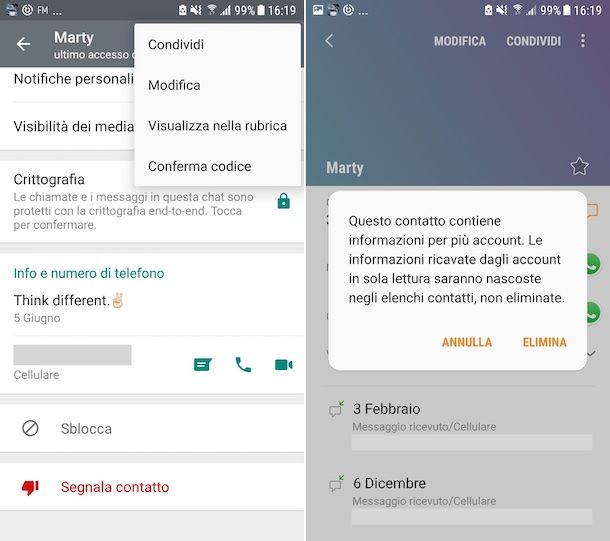
Tanto per cominciare, andiamo a scoprire come eliminare un contatto bloccato su WhatsApp per Android. Per cui, prendi il tuo cellulare, sbloccalo, accedi alla home screen o al drawer e seleziona l’icona di WhatsApp (quella con il fumetto verde e la cornetta bianca).
Ora che visualizzi la schermata principale dell’app, seleziona la scheda Chat che si trova in alto e fai tap sulla conversazione con il contatto bloccato relativamente al quale ti interessa andare ad agire. Se necessario, puoi aiutarti nell’individuazione tramite il campo di ricerca posto in cima, digitandovi il nome del contatto bloccato all’interno. In seguito, premi sul nome che si trova in alto, quindi sul pulsante con i tre puntini in verticale e seleziona l’opzione Visualizza nella rubrica dal menu che compare.
Dopo aver compiuto i passaggi di cui sopra, si aprirà la scheda del contatto di tuo interesse nell’app Rubrica/Contatti di Android. Premi, dunque, sul pulsante per richiamare il menu (solitamente è quello con i tre puntini situato in cima allo schermo) e scegli la voce Elimina da quest’ultimo. Conferma poi le tue intenzioni, sfiorando la dicitura Elimina che trovi nel riquadro che ti viene mostrato, e il gioco è fatto.
In alternativa a come ti ho appena indicato, puoi andare ad agire direttamente dall’app Rubrica/Contatti, senza dover passare prima per WhatsApp. Per riuscirci, fai tap sull’icona dell’app (in genere è quella con la rubrica telefonica) che trovi nella home screen o nel drawer, seleziona il nominativo relativamente al quale desideri intervenire e premi sulla voce Dettagli. Se necessario, puoi aiutarti nell’individuazione tramite il campo di ricerca presente in cima, digitandovi il nome del contatto all’interno.
Una volta aperta la scheda del contatto bloccato su WhatsApp che vuoi eliminare, fai tap sul pulsante per richiamare il menu e seleziona la voce Elimina, dopodiché conferma le tue intenzioni sfiorando ancora la voce Elimina che trovi nel riquadro che compare sul display.
Nota: le voci da selezionare nella rubrica Android potrebbero differire rispetto a quanto da te visualizzato sullo schermo, a seconda della marca e del modello di smartphone che stai usando oltre che della versione esatta del sistema operativo impiegato.
Su iPhone
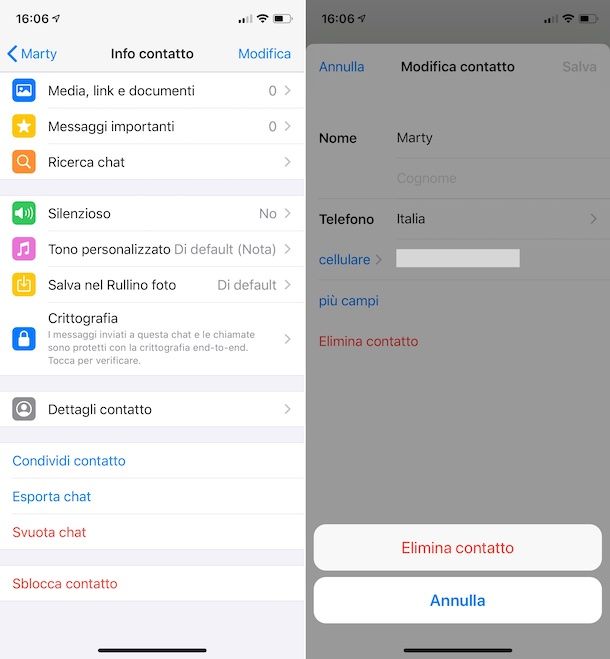
Se, invece, possiedi un iPhone, per eliminare un contatto bloccato su WhatsApp provvedi in primo luogo a prendere il tuo “melafonino”, a sbloccarlo e ad accedere alla schermata Home, dopodiché seleziona l’icona di WhatsApp (quella con il fumetto verde e la cornetta bianca).
Nella schermata dell’app che ora ti viene mostrata, se vuoi eliminare un contatto che hai già bloccato su WhatsApp, seleziona la relativa conversazione dalla scheda Chat posta in basso. Se lo ritieni necessario, puoi aiutarti nell’individuazione della chat digitando il nome del contatto nel campo di ricerca collocato in alto.
In seguito, premi sul nome del contatto che si trova in cima e poi sulla voce Modifica che ti viene mostrata nella parte in alto a destra della nuova schermata apertasi. Fatto ciò, premi sulla dicitura Elimina contatto e conferma quelle che sono le tue intenzioni selezionando l’opzione Elimina contatto dal menu che si apre.
Se nell’elenco delle chat in corso non è presente alcuna conversazione con la persona bloccata che vuoi eliminare dai contatti o comunque in alternativa a come ti ho indicato poc’anzi, puoi procedere nel seguente modo: apri l’app, Contatti su iOS, sfiorando la relativa icona (quella con la rubrica telefonica) che trovi in schermata Home, e seleziona il nome del contatto bloccato su WhatsApp che vuoi eliminare. Se necessario, anche in tal caso puoi aiutarti nell’individuazione digitando il nome nel campo di ricerca posto in alto.
Dopo aver compiuto i passaggi di cui sopra, fai tap sulla voce Modifica in alto a destra, quindi sulla dicitura Elimina contatto e conferma quelle che sono le tue intenzioni, facendo nuovamente tap sulla voce Elimina contatto presente nel menu che compare.
Su computer

Eliminare un contatto bloccato su WhatsApp è cosa fattibile anche da computer ma, come ti avevo anticipato, in tal caso sussistono alcune limitazioni.
Più precisamente, essendo sia il client di WhatsApp per Windows/macOS che WhatsApp Web delle “ripetizioni” dell’applicazione installata sullo smartphone, alcune operazioni, come per l’appunto la rimozione dei contatti, vanno compiute sul cellulare.
L’unico sistema alternativo che può essere adottato, considerando che i contatti di WhatsApp fanno riferimento a quelli salvati nella rubrica del cellulare, consiste nel sincronizzare quest’ultima con servizi come Gmail o iCloud e procedere con la cancellazione dei relativi nominativi nei pannelli Web (accessibili anche da computer).
Per maggiori dettagli al riguardo, ti invito a fare riferimento alle mie guide su come sincronizzare la rubrica con Gmail e come sincronizzare iCloud.
Come ripristinare un contatto bloccato su WhatsApp
Se ti stai domandando come cancellare un contatto bloccato su WhatsApp, andando a rimuovere il relativo nominativo o numero di telefono dall’elenco di quelli bloccati nell’app e, di conseguenza, andando anche a sbloccarlo, i passaggi a cui devi attenerti sono quelli riportati di seguito.
Su Android
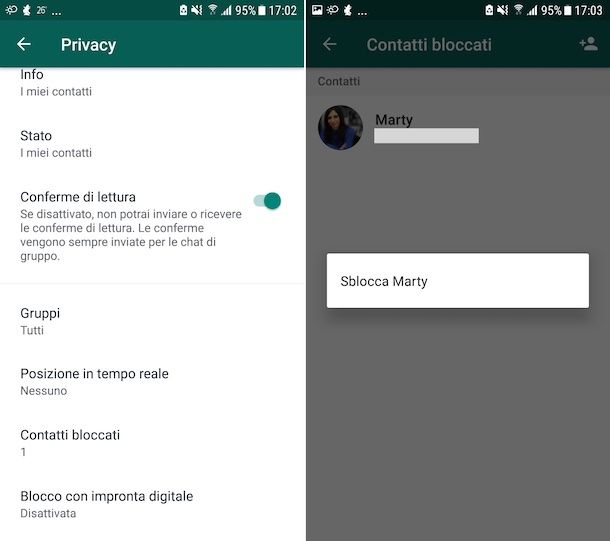
Se quello che stai usando è uno smartphone Android, per sbloccare un contatto su WhatsApp, provvedi in primo luogo a prendere il tuo dispositivo, a sbloccarlo e ad accedere alla home screen o al drawer, dopodiché seleziona l’icona di WhatsApp (quella con il fumetto verde e la cornetta bianca).
Nella schermata dell’app che ora visualizzi, fai tap sul pulsante con i tre puntini in verticale situato in alto a destra, quindi sulla voce Impostazioni presente nel menu che si apre e sfiora la dicitura Privacy che trovi nella schermata successiva.
A questi punto, seleziona la voce Contatti bloccati e scegli il contatto relativamente al quale ti interessa andare ad agire. Premi poi sulla voce Sblocca [nome contatto] nel riquadro che si apre e il contatto di tuo interesse verrà subito rimosso dalla lista di quelli bloccati e, di conseguenza, verrà sbloccato.
In alternativa puoi agire anche tramite la chat specifica di quel contatto: una volta aperta premi sul suo nome collocato in cima alla schermata, quindi scorri la scheda informativa verso il basso e fai tap sulla voce Sblocca [nome contatto].
Su iPhone
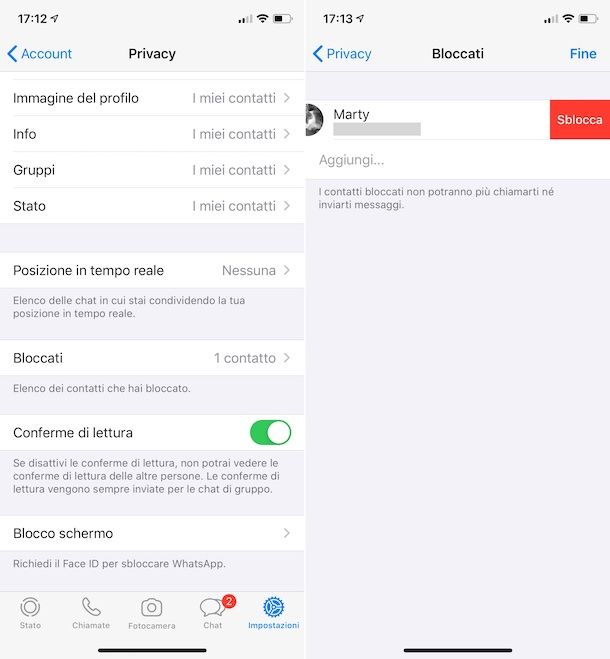
Se possiedi un iPhone, per eliminare un contatto dall’elenco di quelli bloccati su WhatsApp, fa’ così: prendi il dispositivo, sbloccalo, accedi alla schermata Home e seleziona l’icona di WhatsApp (quella con il fumetto verde e la cornetta bianca).
Ora che visualizzi la schermata principale dell’app, seleziona la scheda Impostazioni, sfiorando l’apposita dicitura collocata in basso a destra, dopodiché seleziona le voci Privacy e Bloccati.
Adesso, sfiora la voce Modifica presente nella parte in alto a destra della schermata successiva, premi sul pulsante rosso circolare comparso accanto al nominativo o al numero di telefono e fai tap sul bottone Sblocca, in modo tale che il contatto di tuo interesse venga subito rimosso dalla lista di quelli bloccati e, di conseguenza, venga sbloccato.
In alternativa puoi procedere anche tramite la chat personale con il contatto bloccato: premi su di essa, poi sul nome dell’utente bloccato, quindi scorri la schermata con le informazioni del contatto e fai tap sulla voce Sblocca [nome utente] collocata al fondo.
Su computer
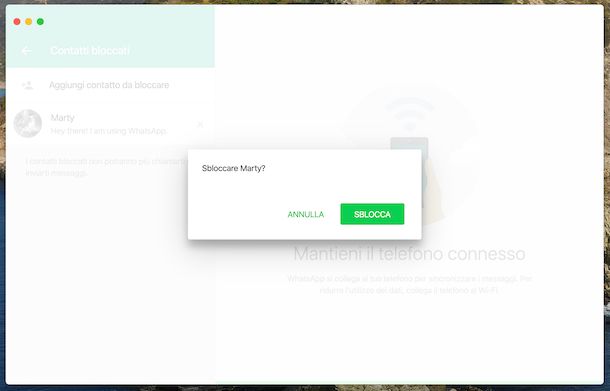
Vediamo ora come sbloccare un contatto da WhatsApp andando ad agire da computer. Innanzitutto, avvia l’applicazione di WhatsApp sul tuo computer o collegati a WhatsApp Web. Quando visualizzi la schermata di WhatsApp sul tuo computer, accedi alle impostazioni (tramite l’icona dei tre puntini o dell’ingranaggio) e vai su Privacy > Contatti bloccati.
Adesso, individua il contatto relativamente al quale ti interessa andare ad agire, premi sulla (x) situata in sua corrispondenza e conferma le tue intenzioni, premendo sul pulsante Sblocca. Così facendo, il contatto su cui hai scelto di intervenire verrà immediatamente rimosso dalla lista di quelli bloccati e, di conseguenza, sbloccato.
In alternativa, come succedere anche per Android e iOS, è possibile sbloccare un contatto agendo direttamente tramite la chat privata con quest’ultimo. Per procedere, quindi, seleziona la chat dall’elenco posto sulla sinistra della schermata/pagina, quindi fai clic sul nome utente collocato in alto e scorri la scheda Info contatto fino in fondo, dopodiché pigia sulla voce Sblocca [nome utente] e poi sul tasto Sblocca.
Come eliminare lista contatti bloccati su WhatsApp
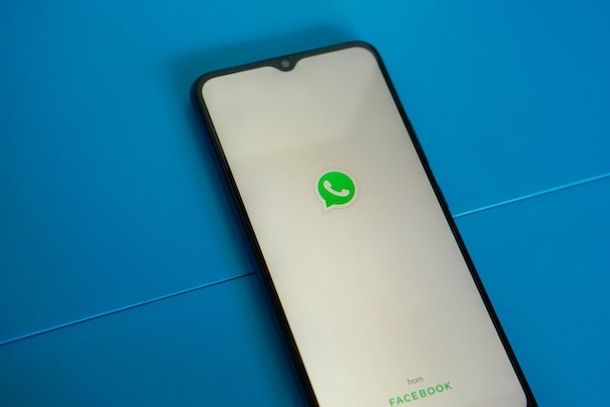
Hai moltissimi contatti bloccati e vorresti sapere come eliminare elenco contatti bloccati su WhatsApp in un solo colpo, cancellando direttamente tutti i numeri? Mi spiace deluderti ma, almeno per il momento, non è possibile né cancellare tutti i contatti bloccati su WhatsApp dalla rubrica né sbloccarli tutti con un solo tap.
Quello che puoi fare, però, è andare ad agire singolarmente su ogni contatto bloccato e deciderne il suo destino: cancellarlo dalla rubrica mantenendolo bloccato su WhatsApp, come ti ho spiegato in precedenza, o toglierlo dall’elenco dei contatti bloccati, come detto poco più su.

Autore
Salvatore Aranzulla
Salvatore Aranzulla è il blogger e divulgatore informatico più letto in Italia. Noto per aver scoperto delle vulnerabilità nei siti di Google e Microsoft. Collabora con riviste di informatica e ha curato la rubrica tecnologica del quotidiano Il Messaggero. È il fondatore di Aranzulla.it, uno dei trenta siti più visitati d'Italia, nel quale risponde con semplicità a migliaia di dubbi di tipo informatico. Ha pubblicato per Mondadori e Mondadori Informatica.